Када шаљете своју PowerPoint презентацију другима, проблем може настати ако они немају инсталиране исте фонтове. То може довести до нарушавања форматирања и укупног изгледа. Да бисте избегли ове непријатности, можете уградити фонтове директно у презентацију. У наставку је објашњено како то урадити на Windows и Mac рачунарима.
Уграђивање фонтова у PowerPoint за Windows
За почетак, отворите жељену PowerPoint презентацију и кликните на картицу „Датотека“.
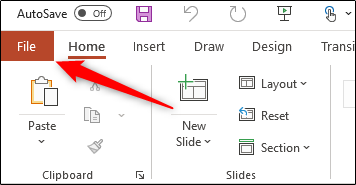
У доњем левом углу пронађите и одаберите „Опције“.
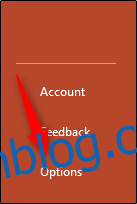
Отвориће се нови прозор са називом „PowerPoint опције“. У том прозору, у левом менију, кликните на „Сачувај“.
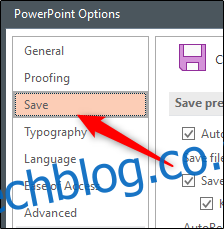
У доњем делу прозора, пронађите секцију „Сачувај верност приликом дељења ове презентације“. Означите поље „Угради фонтове у датотеку“. Након тога, морате одабрати једну од две опције:
* „Угради само знакове који се користе у презентацији“ (препоручљиво за смањење величине датотеке).
* „Угради све ликове“ (најбоље ако ће други људи уређивати презентацију).
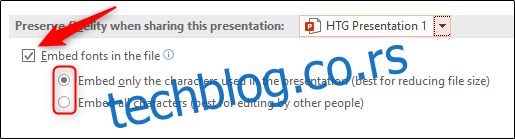
Када одаберете жељену опцију, кликните на „У реду“. Фонтови су сада уграђени у вашу презентацију.
Уграђивање фонтова у PowerPoint 2019/Office 365 за Mac
До почетка 2020. године, Microsoft Office није пружао опцију за уграђивање фонтова у PowerPoint на Mac рачунарима. Међутим, сада је то могуће уколико имате претплату на Office 365 или користите PowerPoint 2019 верзије 16.17 или новију.
Да бисте уградили фонтове, отворите вашу PowerPoint презентацију, у горњем менију кликните на „PowerPoint“, а затим одаберите „Preferences“.
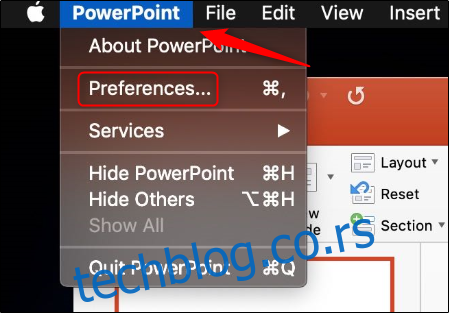
У прозору који се отвори, у групи „Output and Sharing“ (Излаз и дељење), кликните на „Save“ (Сачувај).
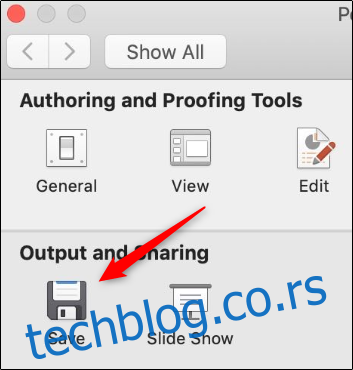
Даљи кораци су слични као у PowerPoint-у за Windows. У делу „Font Embedding“ (Уграђивање фонтова), означите поље „Embed fonts in the file“ (Угради фонтове у датотеку). Затим одаберите једну од понуђене две опције:
* „Embed only the characters used in the presentation“ (Угради само знакове који се користе у презентацији) – препоручљиво за смањење величине датотеке.
* „Embed all characters“ (Угради све знакове) – најбоље ако ће други људи уређивати презентацију.
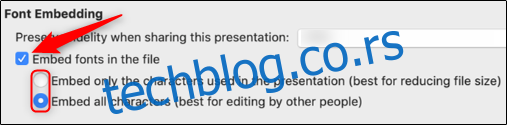
И то је то! Фонтови су сада уграђени у вашу презентацију.